Magento is een van de populairste CMS voor e-commerce. Het kan zowel grote als kleine webwinkels aan, mits wat optimalisering. Dit artikel zal je helpen om jouw CMS voor te bereiden zodat het grote hoeveelheden verkeer aankan zonder aan snelheid in te boeten.
Het eerste deel van dit artikel zal je de standaard optimaliseringstechnieken tonen, die voor elke hosting geschikt zijn, zelfs wanneer je geen gebruik maakt van de caching opties.
Pas Nadat je de algemenen optimalisering afgerond hebt, kan je overgaan naar het tweede deel van het artikel. Daarin wordt getoond hoe jouw CMS kan profiteren van de Performance hosting tools.
Inhoudsopgave:
- Performance hosting
Performance hosting voor Magento
Dit artikel toont je hoe je jouw Magento kunt configureren zodat hij werkt met jouw Performance hosting account.
Wanneer je de [standaard optimalisering] uitgevoerd hebt en jij of jouw klanten hebben nog meer performantie nodig, dan kan de performantie van Magento beduidend verbeterd worden door een Redis instantie te implementeren met Full Page Caching.
Een Redis instantie activeren
Hiervoor moet je eerst een Redis instantie aankopen/activeren.
De grootte van de instantie is afhankelijk van het aantal pagina’s dat gechached moet worden, en dat varieert van site tot site.
Meestal zal een instantie van 64M of 128M volstaan.
Lesti_fpc installeren en configureren met modman
Compatibiliteit en voorbereiding:
- Lesti_fpc kan gebruikt worden in combinatie met Redis (key value store).
- Maar Ramdisk zou verwijderd moeten worden (indien het gebruikt werd).
- De www/[magento]/var/cache map moet geleegd worden.
Modman:
Het toestaan van symlinks:
In de Magento back-end ga je naar:
System >> Configuration >> Advanced >> Developer >> Template Settings >> Allow symlinks




![]()
Installeren:
Ga nu terug naar de terminal of commandoprompt, verbonden met het hosting pakket.
Controleer dat je je in de juiste map bevindt, zoniet zou je grote problemen kunnen tegenkomen!
Je moet de commando’s uitvoeren vanuit jouw Magento map, in dit geval is Magento geïnstalleerd in www/magento/
cd ~/www/magento/
wget -q --no-check-certificate -O - https://raw.github.com/colinmollenhour/modman/master/modman-installer > modman.sh
chmod +x modman.sh
./modman.sh
Done. Modman installed in /data/sites/web/USER/bin/modman


Initiëren:
~/bin/modman init
Initialized Module Manager at /data/sites/web/ninefortwoperformancecom/www/magento
![]()
Installatie van Lesti_fpc:
Enter the following commands in your terminal or command prompt:
~/bin/modman clone https://github.com/GordonLesti/Lesti_Fpc.git

CmCacheBackend_Redis:
Installeer nu CmCacheBackend_Redis
~/bin/modman clone https://github.com/colinmollenhour/Cm_Cache_Backend_Redis.git

Activeren van een Redis instantie:
Hierna activeert u een Redis instantie via het portaal
- Name: DITISDENAAMVANDEREDISINSTANTIE
- Size: 256MB
- Password: DITISUWREDISPASWOORD
- IP address: DITISUWREDISIPADRES

Creëren en wijzigen van fpc.xml
Keer terug naar jouw terminal. Creëer en wijzig jouw fpc.xml bestand zoals hieronder. Pas de content van het bestand aan en sla het op.
nano app/etc/fpc.xml
~~~~~~
86400 CmCacheBackendRedis
THISISYOUREDISIPADDRESS
THISISYOURREDISPORT 0 0
THISISYOURREDISPASSWORD 0
1
86400 10
1
1
gzip
LESTIFPC_ ~~~~~~
Let op: je moet de details aan jouw eigen configuratie aanpassen, en ervoor zorgen dat je de correcte server, poort en wachtwoord invult.
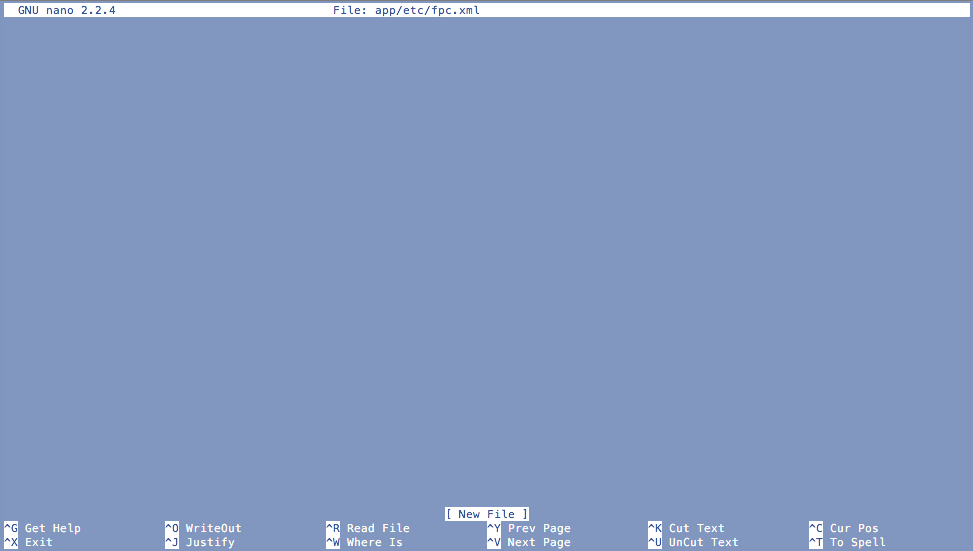

Nadien test je de verbinding met de Redis server vanuit de SSH jail. De Redis-cli is nu bereikbaar op de gedeelde SSH jails. Je moet de SSH resetten om ze te kunnen gebruiken. Zodra dit gedaan is kan je de Redis-cli gebruiken:
redis-cli -h THISISYOUREDISIPADDRESS -p THISISYOURREDISPORT
250.250.250.0:10000> AUTH THISISYOURREDISPASSWORD
OK

Wijzig local.xml
Nu passen we het local.xml aan:
nano app/etc/local.xml
En tussen de cache tags, waar je normaal de APC vindt, plak je de volgende code (ook hier weer: let op dat je de juiste server IP, poort en wachtwoord gebruikt).
<cache>
<backend>Cm_Cache_Backend_Redis</backend>
<backend_options>
<server>THISISYOUREDISIPADDRESS</server>
<port>THISISYOURREDISPORT</port>
<database>0</database>
<password>THISISYOURREDISPASSWORD</password>
<force_standalone>0</force_standalone> <!-- 0 for phpredis, 1 for standalone PHP -->
<connect_retries>1</connect_retries> <!-- Reduces errors due to random connection failures -->
<automatic_cleaning_factor>0</automatic_cleaning_factor> <!-- Disabled by default -->
<compress_data>1</compress_data> <!-- 0-9 for compression level, recommended: 0 or 1 -->
<compress_tags>1</compress_tags> <!-- 0-9 for compression level, recommended: 0 or 1 -->
<compress_threshold>20480</compress_threshold> <!-- Strings below this size will not be compressed -->
<compression_lib>gzip</compression_lib> <!-- Supports gzip, lzf and snappy -->
<persistent>0</persistent> <!-- persistence value, 0: not in use, > 0 used as persistence ID -->
</backend_options>
</cache>
![]()


Wijzig CmRedisSession.xml
Vervolgens activeer je CmRedisSession.xml
nano app/etc/modules/Cm_RedisSession.xml
Wijzig False naar True:
<active>true</active>
![]()
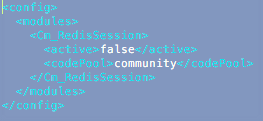

Nu je dit alles geconfigureerd hebt, ga je terug naar de back-end van Magento en voer je nog een paar aanpassingen uit aan de cache.
Activeer Fpc Full Page Cach
In de Magento back-end ga je naar System >> Cache management
Fpc Full Page Cache => Enable / activeren
Alle andere cache => aan laten

![]()

![]()

Problemen oplossen
Zie je de FPC Full Page Cache niet in de lijst, dan betekent dit dat je nog altijd cache gebruikt.
Die kan je legen door de cache map te legen:
cd var/cache/
rm -rf *
![]()
Zie je nog altijd niet de FPC Full Page Cache in de lijst, dan betekent dat er iets fout is met jouw modules installaties via modman.
cd ~/www/magento/
~/bin/modman list
Cm_Cache_Backend_Redis
Lesti_Fpc

Zie je ‘CmCacheBackendRedis’ en ‘LestiFpc’ hier niet in de lijst, dan weet je dat je de modules niet correct geïnstalleerd hebt.
Test of jouw Redis werkt met jouw CMS – je zou in staat moeten zijn om de Redis keys op te lijsten, door de volgende commando’s een na een uit te voeren. Zorg ervoor dat je host, poort en wachtwoord extra controleert:
redis-cli -h THISISYOUREDISIPADDRESS -p THISISYOURREDISPORT
250.250.250.0:10000> AUTH THISISYOURREDISPASSWORD
OK
keys *
Zie je hier geen keys, dan werkt jouw configuratie niet.

De cache opwarmen.
Installeer n98
Indien Redis correct geïnstalleerd werd, kan je nu de cache opwarmen.
Hiervoor installeren we n98
cd /site/bin
git clone https://github.com/netz98/n98-magerun
cd n98-magerun
curl -s https://getcomposer.org/installer | php
php -f ./composer.phar -- install
cd ~/www/magento/


Activeern98
Nadat n98 geïnstalleerd is, activeren we het.
Opgelet: zorg ervoor dat je dit vanuit de Magento map doet!
/site/bin/n98-magerun/n98-magerun.phar sys:url:list --add-products --add-categories 1 > /site/tmp/crawl.txt
Opgelet: waarde ‘1″ kan soms ‘0’ of ‘2’ of ‘3’ of hoger zijn. Dit is afhankelijk van de configuratie van de klant.
for i in `cat /site/tmp/crawl.txt`; do wget -q $i; done
![]()
![]()
Nu zal de cache gaan opwarmen. Je zal dat zien wanneer je een andere shell opent om het commando ‘ps aux” uit te voeren. Je zal dan elk wget proces zien.
Wanneer de processen niet meer verschijnen, dan weet je dat het klaar is.
Controleer de keys in Redis – het aantal is verhoogd.

